更新时间:2025-03-10 14:34:54浏览次数:95+次
今天给大家带来一款Mac版Raw图像处理软件,Capture One for Mac激活版,一款图像处理软件,专业支持超过400款相机,涵盖所有主要品牌,深受摄影师们的欢迎,是RAW格式图像文件编辑软件中的佼佼者。新版Capture One 支持更多款相机,新增许多新功能,性能方面也有了很大的提升。Capture One Pro ?mac强大且直观的工具组合专为摄影师所设计,以卓越色彩、细节实现世界一流的图质。
Capture One一款深受摄影师喜爱的专业raw格式处理软件,使用Capture One 23激活版可以让你体验到一键式处理带来的便捷性。它将所有必备工具和高端性能融于一体、使您在一套快捷、灵活且有效的工作流程中捕获、整理、编辑、分享以及打印图像。
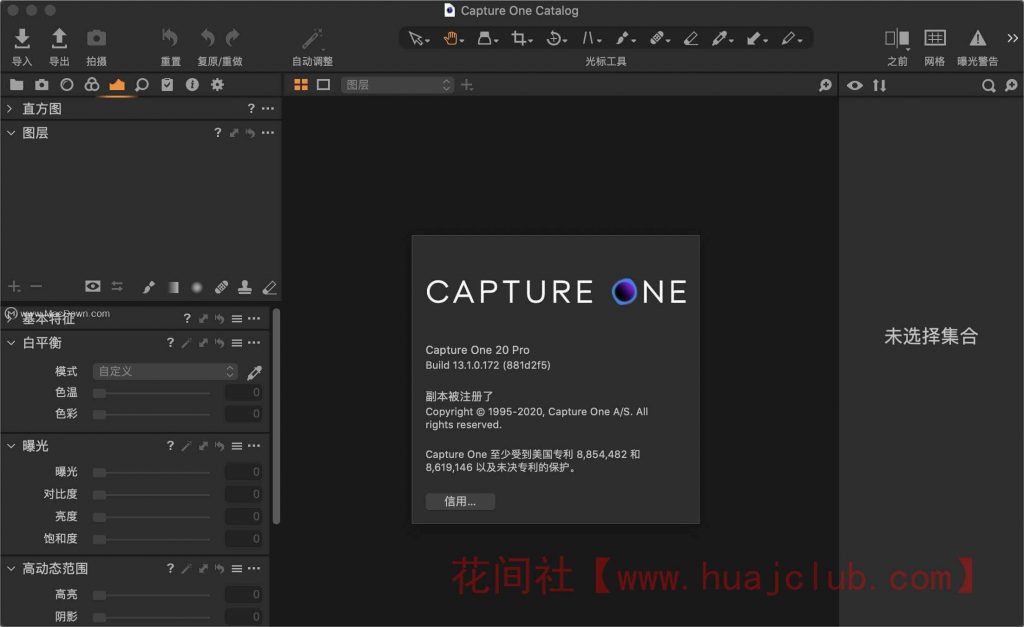
1、智能调整
Capture One 23 调整面板现在多了一个“智能调整”工具,“智能调整”专门针对人像、活动等场景,统一不同光源下的色温和曝光。
使用方法:
将调整好的图像在“智能调整”工具栏中点击“设置为参考图”;
然后选择需要调整的图像(可以选择多张图像),然后点击“智能调整”工具栏中的“应用”;
或者先将参考图“保存样式”,然后再应用到其他图像中。
?“智能调整”基于Capture One“标准化”工具,通过Ai算法采样参考图中的白平衡和曝光并自动调整。需要注意的是,“智能调整”仅调整图像的色温和曝光,不会粘贴色调,如需粘贴色调,在这之前或者之后都可以操作。
2、智能选图
Capture One 23 的左上角还有一个新的按钮——“筛选”,这是全新的智能选图工具,专门针对大批量图像的筛选工作,它会计算相同场景或者相同主体图像的相似度,并以“组视图”进行归类。
在导入图像时点击Capture One左上角的“导入”按钮,或者在导入图像后点击“筛选”按钮,都可以随时启用。智能选图有一个“启用分组”的选项,默认为75%的相似性,启用分组后会根据图像的数量进行计算,计算结果会随进度条显示。
智能选图还有一个全新的查看器窗口,使用左右方向键可以切换组,上下键则是在当前组查看相似的图像,可以随时为图像进行星级或色块的标注。
智能选图的亮点还有几乎零延迟的图像加载速度,以及更快的导入速度。
3、预设改进
在Capture One 23 中创建预设现在可以保存图层,可以将多个图层应用不同的调整或者样式,并调整透明度然后将多种风格组成一个。
4、变体改进
现在同一个图像的变体可以随意拖入不同的相册,而不会跟随主变体,之前则需要进行繁琐的标记并使用智能相册。
5、修改相机拍摄时间
在使用多台相机拍摄的场景,或是在跨时区拍摄的相机,未同步到相同的时间,图像的时间顺序就会混乱。Capture One 23 现在支持修改相机的拍摄时间,可从顶部菜单“图像”中点击“修改拍摄时间”,也可以在右键菜单以及元数据和文件信息工具中设置。更新后的拍摄时间不会直接嵌入到RAW文件中,但在导出图像时它会将嵌入在文件中,以确保正确的交付顺序。
6、Live免费
Capture One Live为了清晰可辨,已重命名为“在线共享”。并对所有用户免费,免费用户每次可以创建1个链接,有效时间24小时。
相关资讯